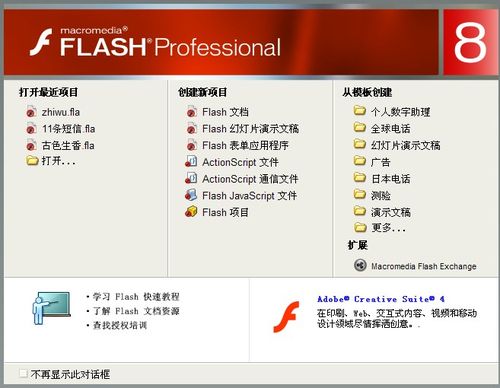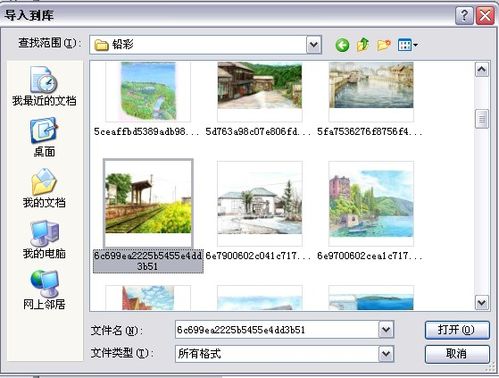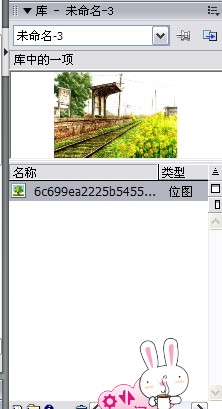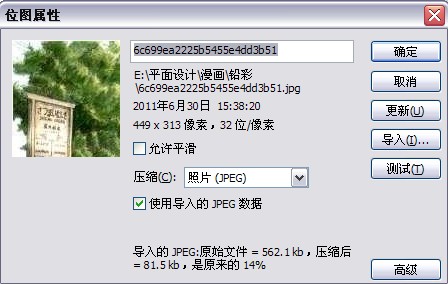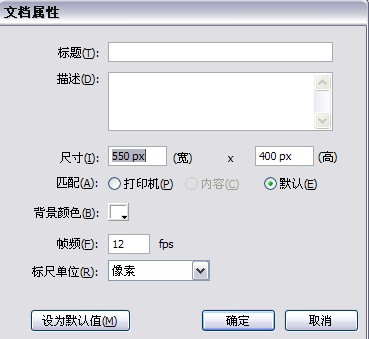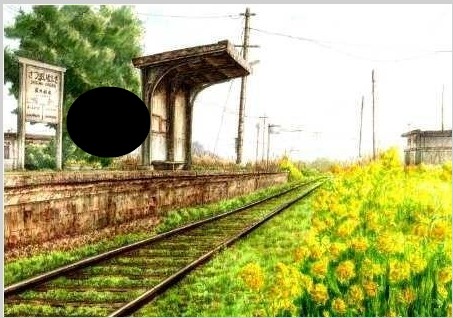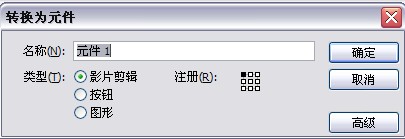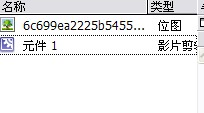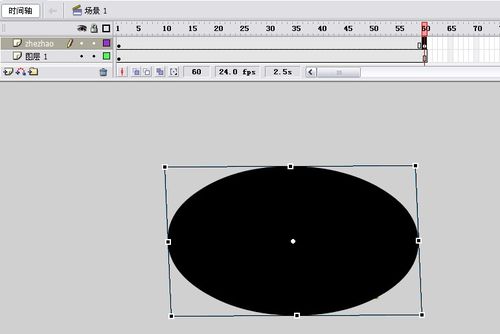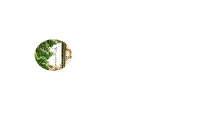flash遮罩效果的制作!
1、打开flash面板,创建新项目。
2、点击文件——导入——导入一张图片。
3、窗口——库,这里我们可以看到导入的位图。
4、双击位图,可以看到它的大小,449*313。
5、点击修改——文档,弹出如下对话框 ,我们把尺寸改成刚才位图的尺寸。
6、在下面的属性面板中,可以看到坐标位置,把它调成x:0,y:0.这样位图就和文档的大小完全一样了。
7、插入一个新的图片,改个名字,养成好习惯,以后才能很容易就找到自己错的地方。
8、选择椭圆工具,在位图上面画一个椭圆。(这里需要明白一点,遮罩用的是形状,不是颜色,所以没有必要刻意调整椭圆的颜色。)
9、选中椭圆,按F8将其思凳框酣转换为影片剪辑元件。在库面板中可以看到。然后把刚才画的椭圆剪切掉,把这个元件1拖动到场景中。
10、在60帧处新建一个关键帧。
11、挨到任意变形工具,把椭圆拉大,直到覆盖住整个位图。
12、然后我们选中zhezhao图层,在时间轴中右键单击,创建补间动画。
13、接着选中图层,右键单击——遮罩。然后按ctrl+enter测试一下。
14、最后导出影片。
15、效果如下。
声明:本网站引用、摘录或转载内容仅供网站访问者交流或参考,不代表本站立场,如存在版权或非法内容,请联系站长删除,联系邮箱:site.kefu@qq.com。
阅读量:60
阅读量:43
阅读量:78
阅读量:85
阅读量:58